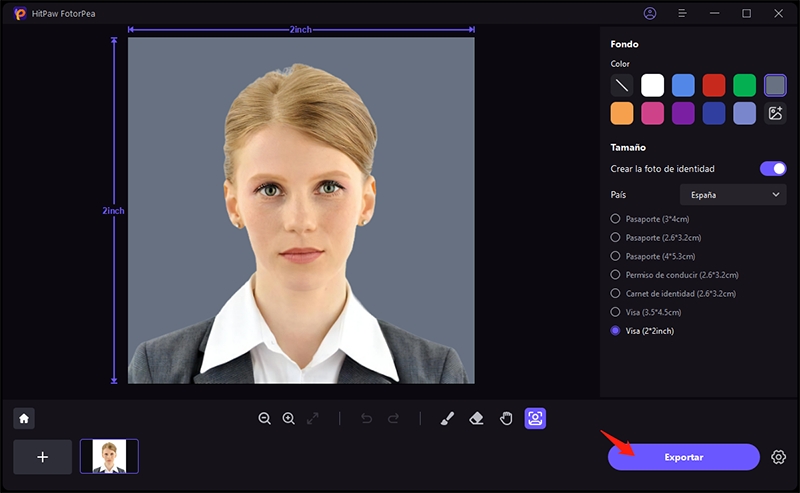Catálogo
Si te estás preguntando cómo hacer una foto de identidad estándar para el pasaporte o la visa, puede que te resulte difícil conseguir el tamaño y el color de fondo adecuados. Pero con HitPaw FotorPea, puedes hacerlo en pasos muy sencillos.
Sigue los 5 pasos sencillos abajo y comienza a hacer una foto de identidad estándar.
Paso 1: Importar la Foto
Dirígete a la sección Foto de identidad y haz clic en "Crear la foto de identidad"para subir el retrato que quieras convertir en foto de identidad. También puedes arrastrar la foto al cuadro de edición.
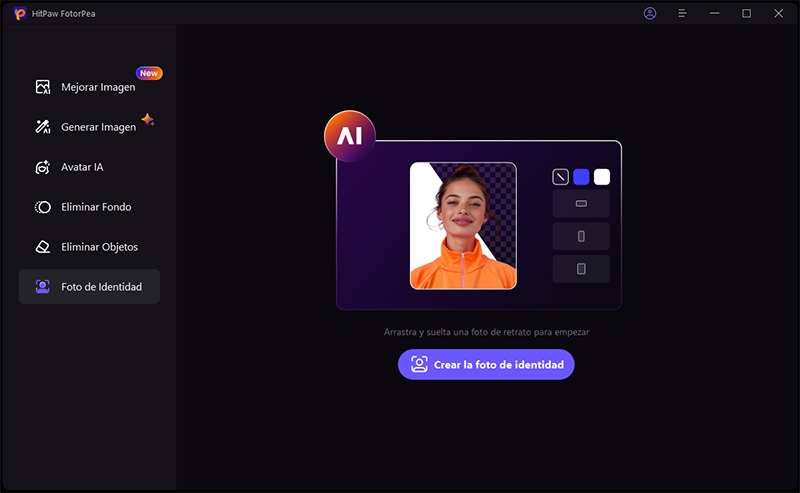
Paso 2: Ajustar la Selección con las Herramientas
A continuación, la IA eliminará automáticamente el fondo. Si quieres refinar algunos detalles, busca la herramienta de Pincel o Eliminar en la parte inferior del programa.
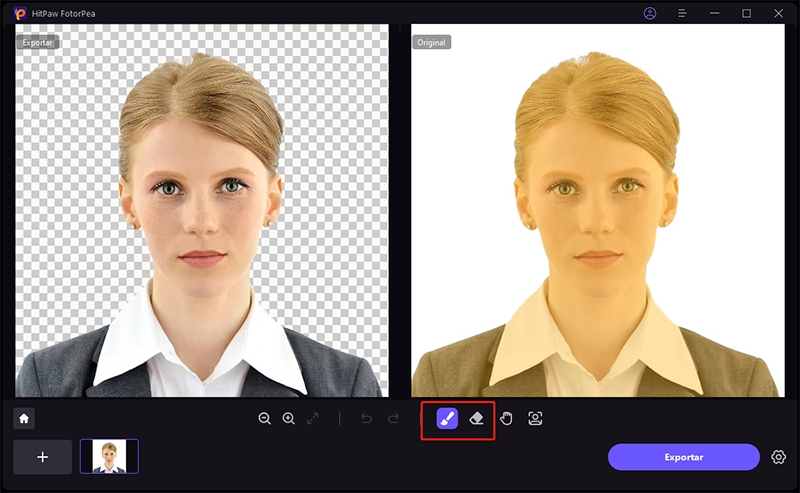
Paso 3: Elegir el Color de Fondo
Después de ajustar, haz clic en el icono Fondo para entrar en los pasos para cambiar el fondo. Aquí hay algunos colores comunes como blanco, azul, gris ,etc.
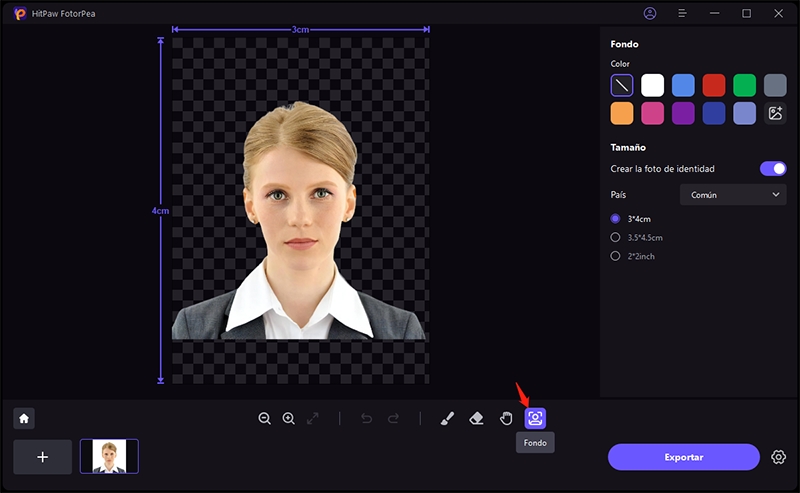
Paso 4: Activar el Tamaño y Seleccionar el País
Después de la selección del fondo, puedes dirigirte a la selección del tamaño. Activa el botón Tamaño y selecciona el país en el que te hallas. Aquí se enumeran algunas muestras de tamaño común para diferentes países, incluyendo los Estados Unidos, el Reino Unido, Japón y España.
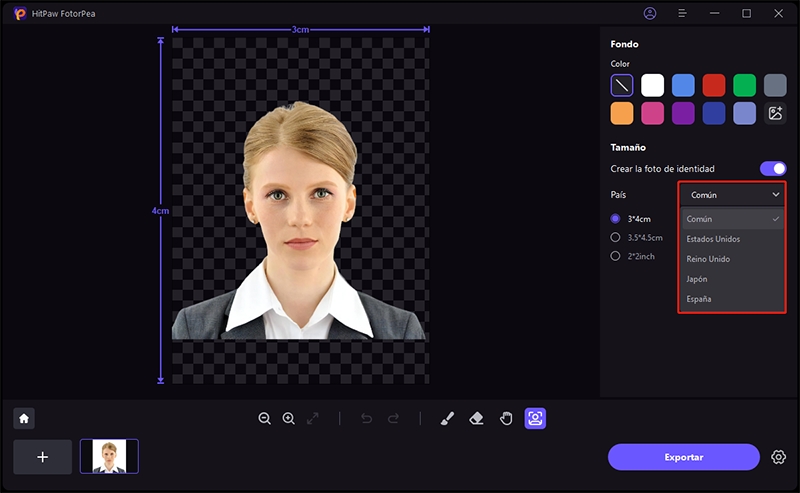
- Muestra de Talla - EEUU
- Muestra de Talla - Reino Unido
- Muestra de Talla - Japón
- Muestra de Talla - España
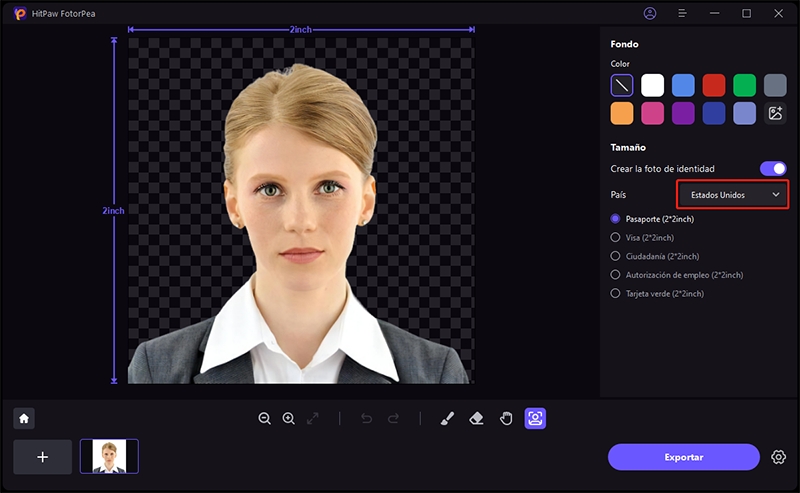
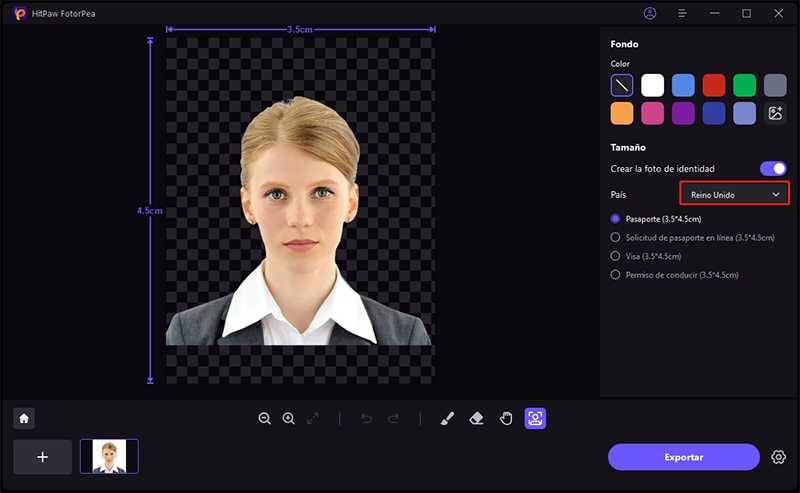
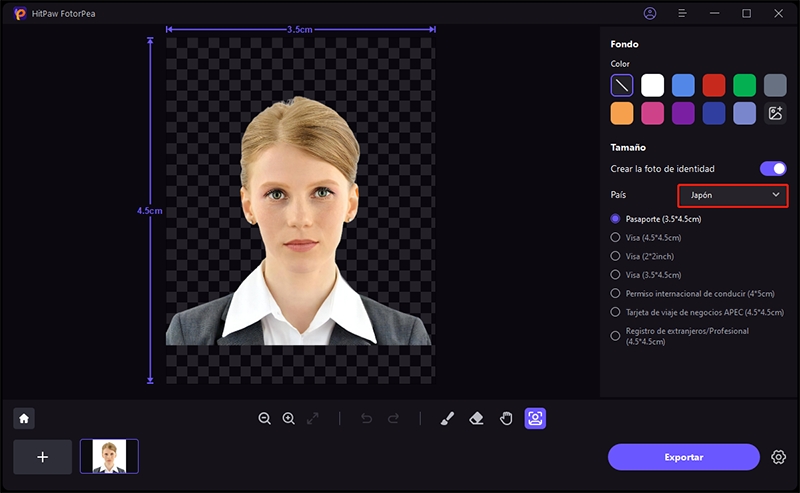
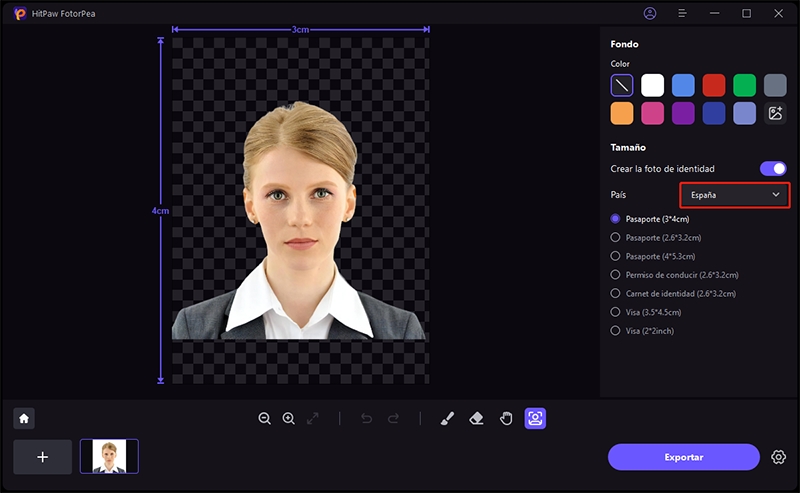
Paso 5: Vista Previa y Exportar la Foto
Después de elegir el color de fondo y el tamaño, puedes ampliar o reducir la foto original por el marco para que encaje. Si el efecto te satisface, haz clic en "Exportar" y guarda la(s) foto(s) final(es) en tu ordenador.